常见的虚拟化技术有哪些?KVM集群解决方案有哪些?如何用Libvirt操作KVM组成集群?PVE构建虚拟化的特性和其架构又是怎样的?希望完本文,能帮您解答这些疑惑!
一、常见虚拟化技术概述
虚拟化技术是一种通过软件创建虚拟版本的计算机资源的技术。以下是几种常见的虚拟化技术及其概述:
-
硬件虚拟化(Hardware Virtualization):
- 简介:利用虚拟机监控器(Hypervisor)在物理硬件上创建和管理虚拟机。
- 常见软件:VMware ESXi、Microsoft Hyper-V、KVM(Kernel-based Virtual Machine)、Xen。
-
操作系统级虚拟化(OS-level Virtualization):
- 简介:在操作系统级别进行虚拟化,每个虚拟环境共享相同的操作系统内核,但彼此隔离。
- 常见软件:Docker、LXC(Linux Containers)、OpenVZ、rkt。
-
应用程序虚拟化(Application Virtualization):
- 简介:将应用程序与底层操作系统隔离,使其可以在不同环境中运行。
- 常见软件:VMware ThinApp、Microsoft App-V、Citrix XenApp。
-
桌面虚拟化(Desktop Virtualization):
- 简介:允许用户通过网络访问虚拟桌面,提供集中管理和更高的安全性。
- 常见软件:VMware Horizon、Citrix Virtual Apps and Desktops、Microsoft Remote Desktop Services (RDS)。
-
网络虚拟化(Network Virtualization):
- 简介:将物理网络资源抽象成虚拟网络,提供更灵活的网络管理和配置。
- 常见软件:VMware NSX、Cisco ACI(Application Centric Infrastructure)、OpenStack Neutron。
-
存储虚拟化(Storage Virtualization):
- 简介:将物理存储设备抽象成虚拟存储池,提供更高效的存储管理。
- 常见软件:IBM SAN Volume Controller (SVC)、VMware vSAN、Dell EMC VPLEX。
-
数据虚拟化(Data Virtualization):
- 简介:将数据从多个来源抽象成一个虚拟视图,方便数据访问和管理。
- 常见软件:Denodo、Red Hat JBoss Data Virtualization、Informatica Data Virtualization。
-
GPU 虚拟化(GPU Virtualization):
- 简介:将物理 GPU 资源虚拟化,使多个虚拟机共享同一 GPU。
- 常见软件:NVIDIA GRID、AMD MxGPU、Intel GVT-g。
这些虚拟化技术在数据中心、云计算、桌面管理、开发和测试环境中都有广泛应用,帮助提高资源利用率、灵活性和管理效率。
二、KVM集群解决方案
KVM(Kernel-based Virtual Machine)本身是一个 Linux 内核模块,用于将 Linux 主机变成一个虚拟化的 Hypervisor。虽然 KVM 本身不直接提供集群管理功能,但可以通过一系列开源工具和平台来实现 KVM 虚拟机的集群管理。以下是一些常用的工具和平台:
-
oVirt:
- 简介:一个开源的虚拟化管理平台,基于 KVM 和 libvirt。
- 功能:提供集中管理、多主机集群、虚拟机迁移、存储管理、网络管理等功能。
- 特点:Web 界面,支持高可用性和负载均衡。
-
OpenStack:
- 简介:一个开源的云计算平台,可以通过 Nova 组件管理 KVM 虚拟机。
- 功能:提供计算、网络、存储等资源的全面管理,支持虚拟机的创建、删除、快照、迁移等操作。
- 特点:支持大规模部署,适用于构建私有云和公共云环境。
-
Proxmox VE:
- 简介:一个开源的虚拟化管理平台,支持 KVM 和 LXC。
- 功能:提供集群管理、虚拟机和容器管理、备份和恢复、网络和存储管理等功能。
- 特点:易于安装和使用,具有直观的 Web 界面。
-
Libvirt:
- 简介:一个开源 API,用于管理虚拟化技术,包括 KVM。
- 功能:提供虚拟机的创建、配置、控制和监控等功能。
- 特点:支持多种虚拟化后端,如 KVM、QEMU、Xen、LXC 等,通常与其他工具结合使用。
-
Kimchi:
- 简介:一个开源的 Web 管理工具,基于 libvirt,专门用于管理 KVM 虚拟机。
- 功能:提供虚拟机的创建、删除、启动、停止等基本管理功能。
- 特点:简单易用的 Web 界面,适合小规模环境。
-
Ganeti:
- 简介:一个用于集群管理的开源工具,专为 KVM 和 Xen 虚拟机设计。
- 功能:提供虚拟机的创建、迁移、复制、故障恢复等功能。
- 特点:专注于高可用性和集群管理,适用于大型部署。
通过这些工具和平台,可以实现 KVM 虚拟机的集群管理和运维,满足不同规模和需求的虚拟化环境。
三、Libvirt操作KVM组成集群样例
使用 libvirt 和 KVM 组成集群可以通过结合一些工具实现,如 Pacemaker 和 Corosync 来提供高可用性和集群管理功能。下面是一个简单的例子,展示如何使用 libvirt 和 KVM 配置一个基本的高可用性集群。
特别提示:本示例仅供演示,实际应用中请经过充分测试!!!
准备工作
-
安装所需软件:
- 在所有节点上安装 KVM、libvirt、Pacemaker 和 Corosync。
sudo apt-get update sudo apt-get install -y qemu-kvm libvirt-bin virt-manager pacemaker corosync pcs fence-agents -
启用并启动 libvirt 和 pacemaker 服务:
sudo systemctl enable libvirtd sudo systemctl start libvirtd sudo systemctl enable pacemaker sudo systemctl start pacemaker
配置 Corosync
-
配置 Corosync:
- 编辑 Corosync 配置文件(通常位于
/etc/corosync/corosync.conf),添加集群成员信息。
sudo nano /etc/corosync/corosync.conf配置文件示例:
totem { version: 2 secauth: off cluster_name: mycluster transport: udpu interface { ringnumber: 0 bindnetaddr: 192.168.1.0 mcastport: 5405 ttl: 1 } } nodelist { node { ring0_addr: node1 nodeid: 1 } node { ring0_addr: node2 nodeid: 2 } } quorum { provider: corosync_votequorum } - 编辑 Corosync 配置文件(通常位于
-
启动 Corosync 服务:
sudo systemctl enable corosync sudo systemctl start corosync
配置 Pacemaker
-
启动 Pacemaker 服务:
sudo systemctl enable pacemaker sudo systemctl start pacemaker -
设置集群:
- 在其中一个节点上使用
pcs命令行工具配置集群。
sudo pcs cluster auth node1 node2 -u hacluster -p mypassword sudo pcs cluster setup --name mycluster node1 node2 sudo pcs cluster start --all sudo pcs cluster enable --all - 在其中一个节点上使用
-
创建和配置资源:
- 使用
pcs创建虚拟机资源,并将其添加到集群中进行管理。
sudo pcs resource create my-vm ocf:heartbeat:VirtualDomain \ config="/etc/libvirt/qemu/my-vm.xml" \ hypervisor="qemu:///system" \ migration_transport=ssh \ meta allow-migrate=true - 使用
虚拟机配置
-
创建虚拟机:
- 使用
virt-manager或virt-install创建一个 KVM 虚拟机。
sudo virt-install --name=my-vm --ram=1024 --vcpus=1 --disk path=/var/lib/libvirt/images/my-vm.qcow2,size=10 --network bridge=virbr0 --os-type=linux --os-variant=generic --graphics none --console pty,target_type=serial --location 'http://archive.ubuntu.com/ubuntu/dists/bionic/main/installer-amd64/' --extra-args 'console=ttyS0,115200n8 serial' - 使用
-
配置虚拟机:
- 编辑虚拟机配置文件(
/etc/libvirt/qemu/my-vm.xml),确保其路径和名称正确。
<domain type='kvm'> <name>my-vm</name> <memory unit='KiB'>1048576</memory> <vcpu placement='static'>1</vcpu> <os> <type arch='x86_64' machine='pc-i440fx-2.9'>hvm</type> </os> ... </domain> - 编辑虚拟机配置文件(
验证和测试
-
检查集群状态:
sudo pcs status -
测试虚拟机迁移:
- 通过停止主节点或使用
pcs命令模拟故障,验证虚拟机是否能够在其他节点上自动迁移和启动。
sudo pcs cluster standby node1 - 通过停止主节点或使用
通过上述步骤,你可以使用 libvirt 和 KVM 配置一个基本的高可用性集群,并利用 Pacemaker 和 Corosync 实现虚拟机的自动迁移和故障恢复。
四、PVE构建虚拟化
Proxmox VE(Proxmox Virtual Environment,Proxmox 虚拟环境)是一种开源的服务器虚拟化平台,基于 Debian 操作系统,支持 KVM(Kernel-based Virtual Machine)和 LXC(Linux Containers)技术。Proxmox VE 提供了一个集成的 Web 界面,用于管理虚拟机、容器、存储和网络。它适用于各种规模的企业,特别是在构建和管理私有云和数据中心方面表现出色。
主要特性
-
虚拟化支持:
- KVM 虚拟化:支持完整的虚拟机,适用于运行需要高性能和隔离的工作负载。
- LXC 容器:轻量级虚拟化,适用于运行需要快速启动和高密度部署的工作负载。
-
集群管理:
- 集群功能:可以将多个 Proxmox VE 节点组成一个集群,实现集中管理和资源共享。
- 高可用性:支持虚拟机的高可用性(HA),自动在其他节点上重启故障节点上的虚拟机。
-
存储管理:
- 多种存储类型:支持本地存储、NFS、iSCSI、Ceph 等多种存储后端。
- 存储复制:支持基于 Ceph 的分布式存储,提供高性能和高可用性的存储解决方案。
-
网络管理:
- 虚拟网络:支持创建和管理虚拟网络,包括 VLAN、桥接网络等。
- SDN(软件定义网络):支持基于 Open vSwitch 的高级网络功能。
-
备份和恢复:
- 内置备份工具:支持定期备份虚拟机和容器,提供增量备份和全备份选项。
- 恢复功能:支持快速恢复备份的数据,确保业务连续性。
-
Web 界面:
- 直观的管理界面:提供基于浏览器的管理界面,方便用户进行虚拟机、存储和网络的配置和管理。
- 命令行工具:提供
pve-cli和pvesh命令行工具,适用于自动化脚本和高级用户。
-
开源和社区支持:
- 开源许可证:Proxmox VE 以 AGPLv3 许可证发布,允许用户自由使用、修改和分发。
- 活跃社区:拥有广泛的用户社区和丰富的文档资源,提供强大的技术支持和交流平台。
使用场景
- 私有云:通过 Proxmox VE 构建和管理私有云基础设施,实现虚拟化资源的集中管理和高效利用。
- 测试和开发环境:为开发人员提供隔离的测试和开发环境,支持快速部署和管理。
- 灾难恢复:利用 Proxmox VE 的备份和恢复功能,构建高可用性的灾难恢复解决方案。
- 虚拟桌面基础设施(VDI):部署和管理虚拟桌面,提高桌面计算资源的利用率和管理效率。
Proxmox VE 提供了一种强大且灵活的虚拟化管理解决方案,适用于各类企业和应用场景,通过其直观的管理界面和丰富的功能,使得虚拟化管理变得更加简单和高效。
详细的 Proxmox VE (PVE) 架构图
这里是一个详细的 Proxmox VE (PVE) 架构图,突出关键组件并展示它们之间的关系:
详细说明
-
Cluster:
- Node1, Node2, Node3:集群中的 Proxmox VE 主机,每个节点运行 Proxmox VE,连接到集群网络,允许虚拟机和容器的分布式管理。
-
Storage:
- LocalStorage:每个节点的本地存储,用于存储虚拟机和容器的磁盘映像。
- NFS:网络文件系统,用于共享存储。
- iSCSI:通过网络连接的块存储。
- Ceph:分布式存储系统,提供高可用性和高性能的存储解决方案。
-
Network:
- VMNetwork:虚拟机的网络,允许虚拟机之间以及虚拟机与外部网络之间的通信。
- Bridge:网络桥接,用于连接虚拟网络和物理网络。
- VLAN:虚拟局域网,用于网络分段和隔离。
- SDN:软件定义网络,提供灵活的网络管理和配置。
-
Virtualization:
- KVM:用于运行虚拟机的完整虚拟化技术。
- LXC:用于运行轻量级容器的操作系统级虚拟化技术。
-
User/Administrator:
- 通过 Web 界面与集群中的节点进行交互,管理虚拟机、容器、存储和网络。
工作流程
- 集群管理:用户通过 Web 界面访问集群中的任意节点,可以集中管理和监控整个集群。
- 虚拟化管理:每个节点可以管理 KVM 虚拟机和 LXC 容器,并连接到 VM 网络进行通信。
- 存储访问:每个节点可以访问各种存储选项,包括本地存储、NFS、iSCSI 和 Ceph,以满足不同的存储需求。
- 网络配置:虚拟机通过 VM 网络连接,使用桥接、VLAN 和 SDN 技术进行网络配置。
这个 Mermaid 图表展示了 Proxmox VE 架构中的关键组件及其关系,提供了一个清晰的整体视图。
完。
五、一个秘密

锅总个人博客
https://gentlewok.blog.csdn.net/
锅总微信公众号
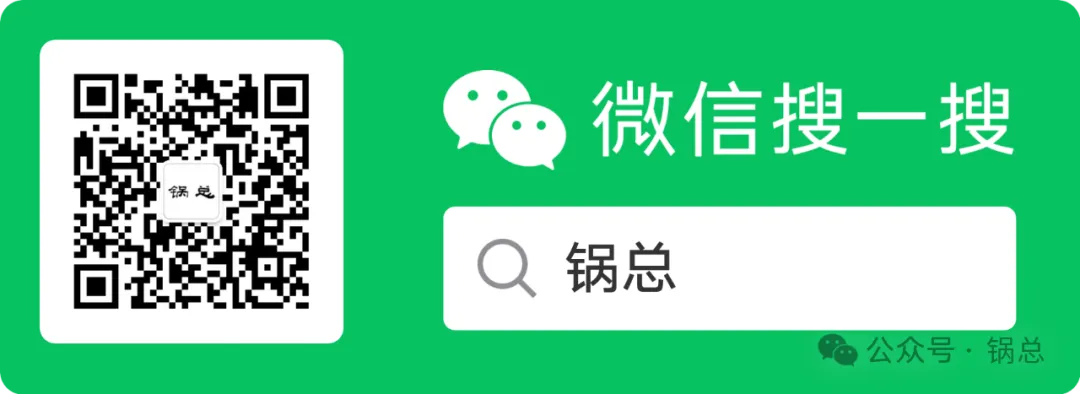























 3480
3480

 被折叠的 条评论
为什么被折叠?
被折叠的 条评论
为什么被折叠?










